虽然许多同学的已经工作与PC绑定在了一起,但不代表着大家必须变成电脑高手。特别是追求一定性能,但只想专注眼下工作的工程师和设计师而言,一台能打的台式机作为稳定的性能后盾确实是个不错的选择。

戴尔OptiPlex系列台式机无疑是众多品牌机型中一套颇为不错的方案,特别是在笔记本、第三方组装机开始提供一体化办公体验的当下,戴尔OptiPlex系列总能拿出一套特别的技巧,帮你把工作和效率调整得服服帖帖,眼前的戴尔OptiPlex 7090 Tower就是一个很好的例子,这一次就让我们来讨论一下戴尔是如何做到的。

开机即用
与笔记本Latitude系列相类似,戴尔OptiPlex系列台式机同样讲究简约、高效和上手即用。即便戴尔OptiPlex 7090 Tower在同系列中属于体积较大的塔式机型,但6.56kg的起始重量仍然要比许多第三方配置机型轻很多,方便单人安装和部署。

从前端面板来看,OptiPlex 7090 Tower留足了2个USB 2.0接口,1个USB 3.2 Gen 1 Type-A,以及1个USB 3.2 Gen 2x2 Type-C和3.5mm接口,当然你也可以选择将机身上方的托盘拓展为DVD-RW光驱、增加SD读卡器。

机身背面接口则丰富许多,例如6个USB接口,1个RJ45,甚至还有兼容老式键盘、鼠标的PS/2接口,以及1个串行接口。更重要的是,OptiPlex 7090 Tower主板默认配置了2个DisplayPort 1.4接口,如果与独立显卡配合,扩展出4个甚至更多显示器,也正好符合复杂办公的需求。

你可能会好奇OptiPlex 7090 Tower到底有什么信心可以扩展出多个显示器,事实上OptiPlex 7090 Tower前面板的Logo已经在暗示这台机子可以很强。

是的,OptiPlex 7090 Tower真正的能力在于广阔的扩展能力,除了前面提到的选配光驱、SD读卡器,出厂之前OptiPlex 7090 Tower提供了非常丰富的自定义配置。比如CPU的可选项涵盖10代酷睿到11代酷睿,最高配置为1011代酷睿i9-11900K,8核16线程。

同时系统版本、内存、显卡也提供了丰富的选项,内存最高配置可达4x32GB DDR4,即128GB,显卡则提供最高GeForce RTX 3070 8GB。

此外机箱、电源、第一硬盘和第二硬盘、网络适配器、防尘设计、额外的适配器、USB扩展,再加上软件支持、服务、办公软件、安全软件等等都可以在OptiPlex 7090 Tower找到详尽的可选项,在选择的最初始状态,戴尔便提供了最丰富的解决方案。

事实上这远远不够,与Latitude的笔记本一样,OptiPlex 7090 Tower同样也能做到通电即用。凭借着Dell Technologies Unified Workspace解决方案,凭借着方案部署,OptiPlex 7090 Tower可以做到从任何云环境交付到设备,甚至准备时间可能只需要几秒。插电,开机,工作,一气呵成。
同样,在OptiPlex 7090 Tower的随机软件中包含了Dell Digital Delivery程序,即便是在脱离IT的帮助,员工自行重置电脑,程序也会自动帮你关联相应的使用权限,自动填充秘钥。
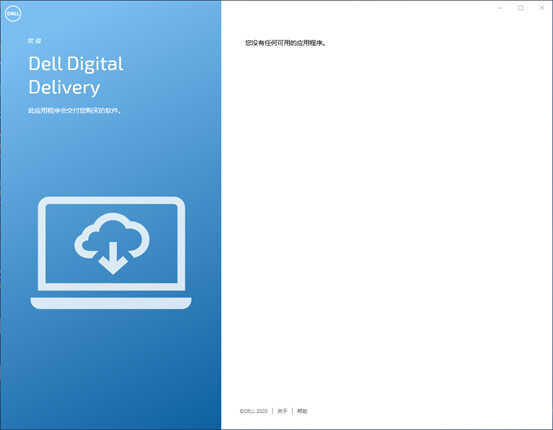
如果预算足够多,你甚至能让戴尔在OptiPlex 7090 Tower在出厂之前就完成工厂预部署,根据员工的不同需求完成相关的程序和系统配置,完整的包装交给员工,在IT部门无干预的前提下完成配置,极大的节省了人工成本。
更贴心的是,OptiPlex 7090 Tower在随机包装中还包含了一套基本的戴尔键盘鼠标套装,只要接上显示器和网络,真的就能开始干活了。

除此之外,戴尔还通过SupportAssist提供了一整套完整的PC优化方案,包括测试硬件性能和更新驱动,优化文件等,如果钱到位,还能升级到更为专业的Pro Support Plus服务,让戴尔工程师提前帮你预判PC的状态,提供更迅速便捷的保修服务。
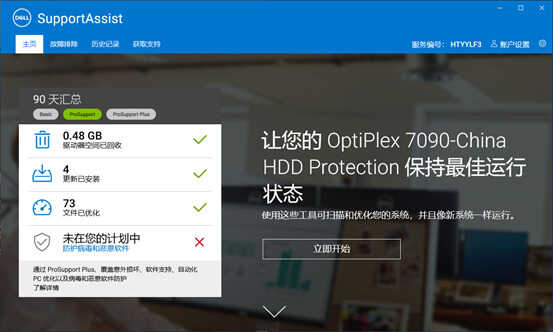
智能化与笔记本看齐
上手即用让OptiPlex 7090 Tower给人留下了很好初印象,接下来的性能发挥其实才是OptiPlex 7090 Tower的强项。如机箱挡板上的酷睿i9暗示那般,我们眼前的这台OptiPlex 7090 Tower配置并不简单,它使用了酷睿i9-10900 CPU和32GB DDR4-3200内存,为了便于扩展出更多屏幕,还使用了一款自带2个DP 1.4接口的Radeon 550 2GB FH独显。

显然,这台OptiPlex 7090 Tower更注重于发挥CPU的强项,为此我们针对性的进行了一系列的测试。
这里我们主要测试了PCMark 10,3DMark Time Spy,CPU-Z,CineBench R15,CineBench R20和CineBench R23,以及wPrime的表现。
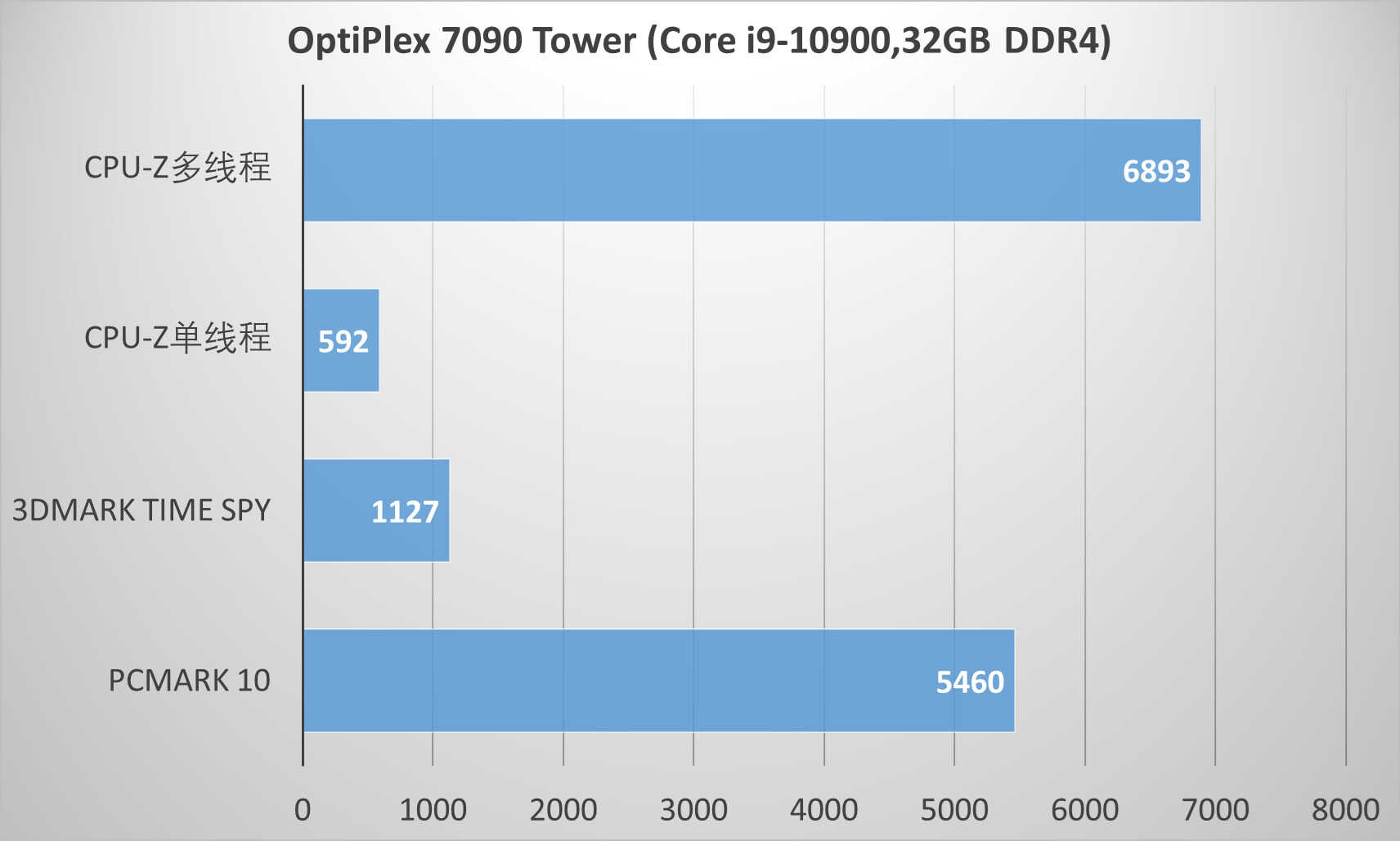
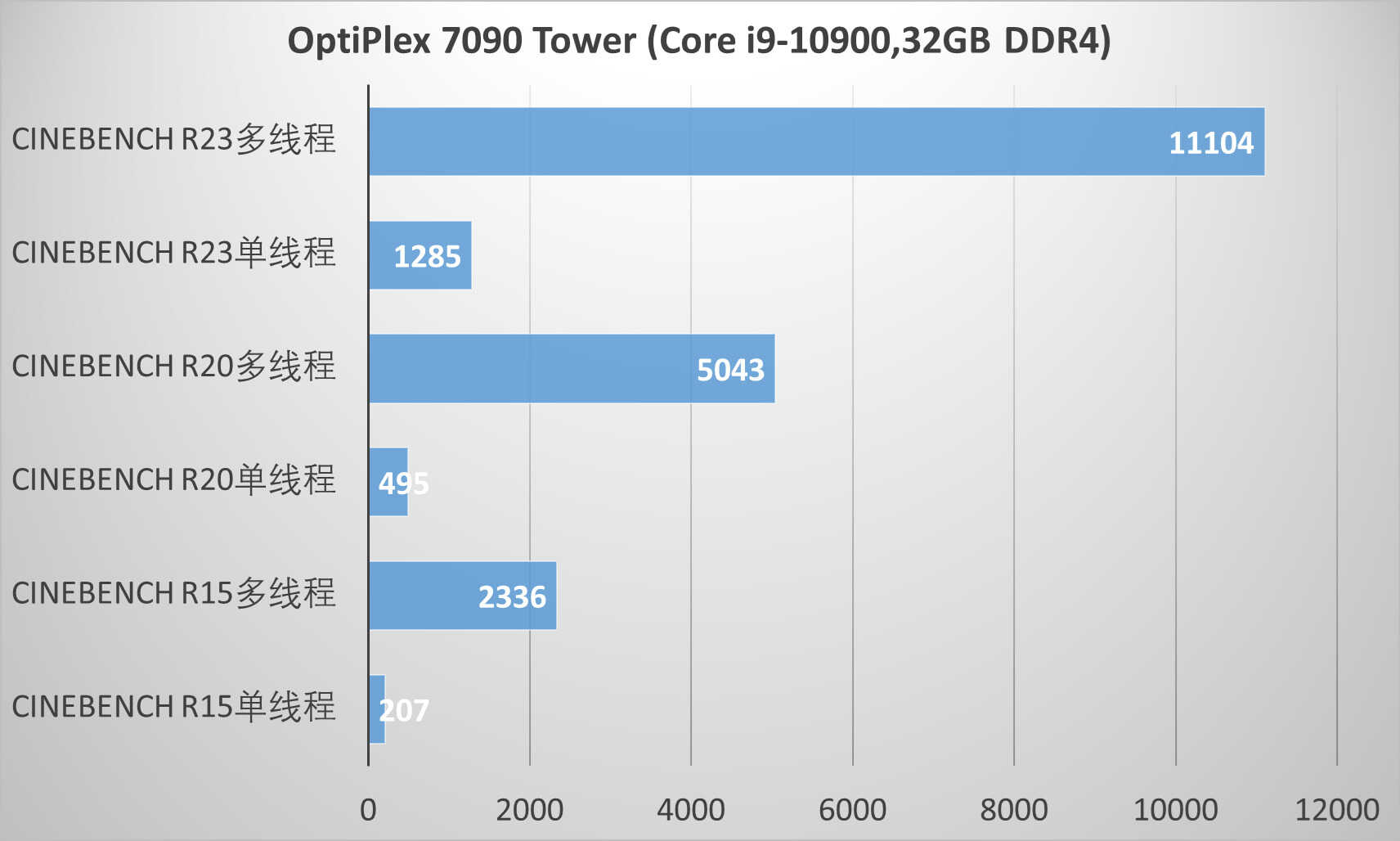
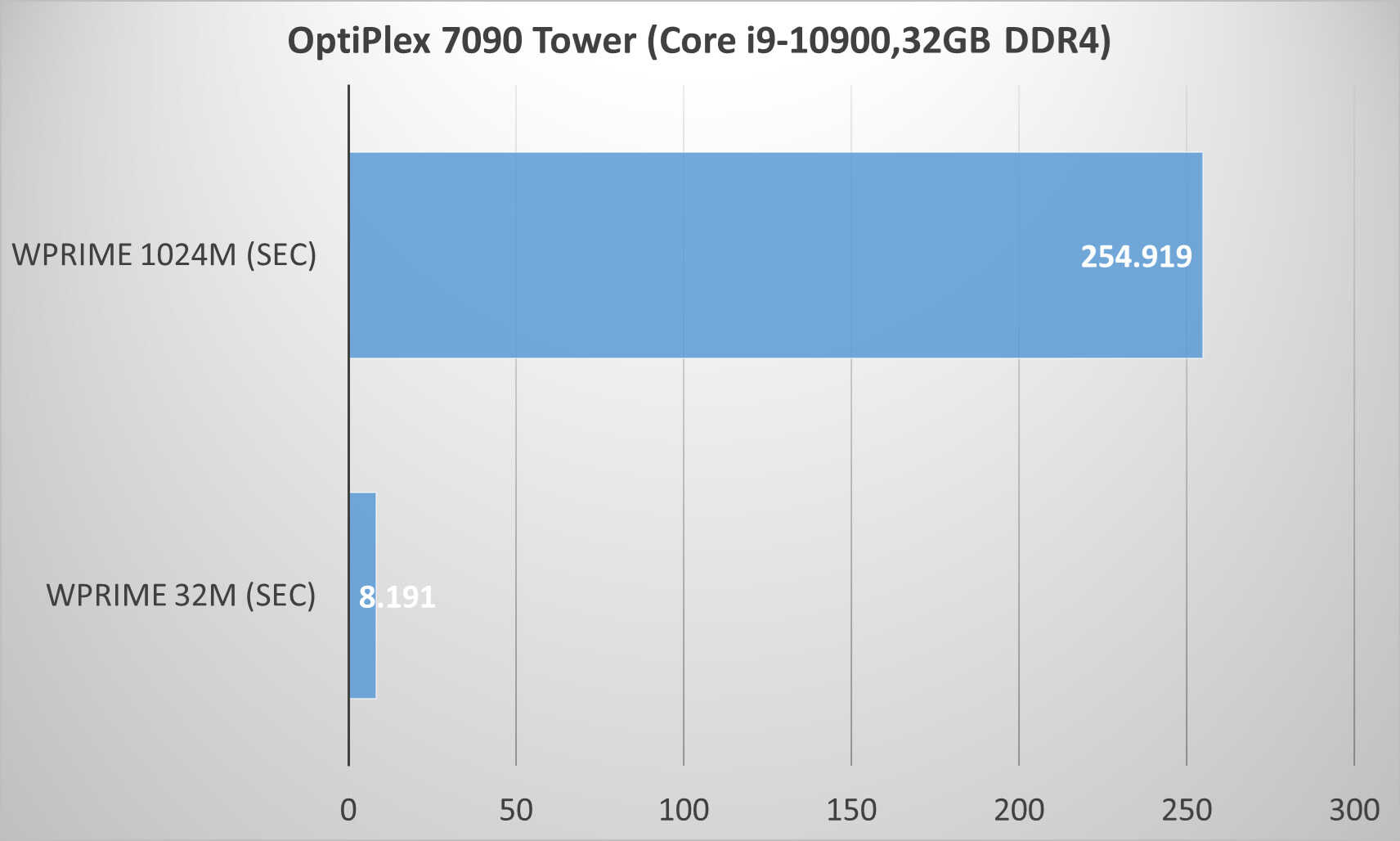
除此之外,OptiPlex 7090 Tower在酷睿i9-10900加持下的X265 Benchmark表现如下,能够看到在多线程的表现上,配合32GB的内存,OptiPlex 7090 Tower有很强的表现。
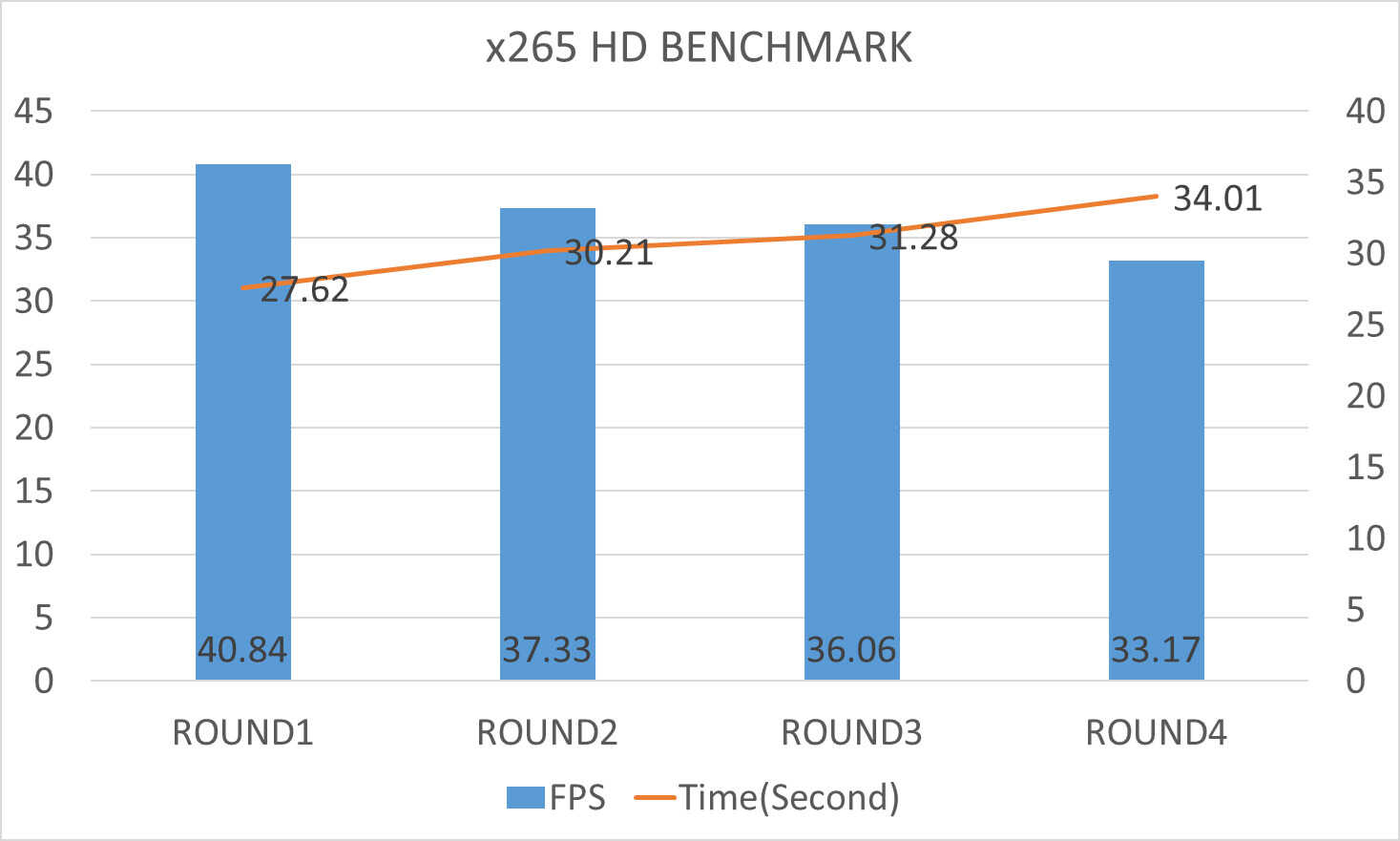
而高性能仅仅是OptiPlex 7090 Tower的特点之一,开机即用的畅快感随着戴尔的智能部署软件也延续到了日常工作中。这里我们就要引出同样可以在台式机上大放异彩的Dell Optimizer。
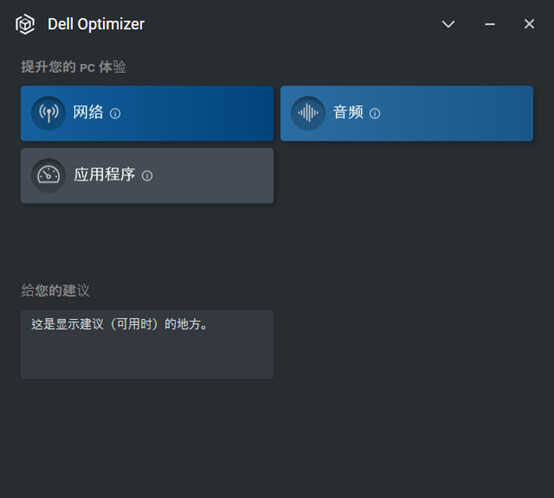
Dell Optimizer是一套能够改善日常使用的解决方案集合,例如利用Intel Adaptix技术,可以针对用户常用的5个应用程序进行大约24小时候左右的学习优化,通过分析出程序占用系统资源的情况,从而提升响应速度和运行性能。
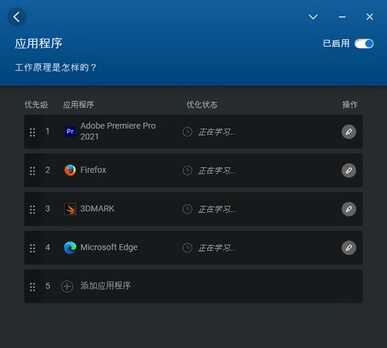
同时Dell Optimizer也让OptiPlex 7090 Tower具备了不错的网络管理能力,配合OptiPlex 7090 Tower的无线网卡亦或者有线网络,针对会议软件带宽性能进行优化。
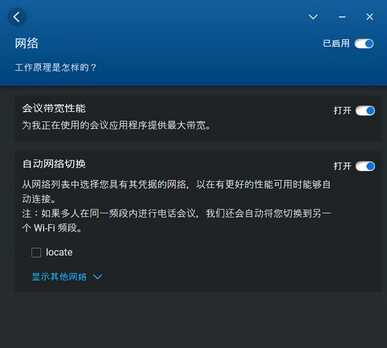
同样针对使用环境的不同,OptiPlex 7090 Tower也提供了不同的音频效果和降噪环境,特别是借助AI算法,能够屏蔽更多的背景噪音,并增强通话效果。
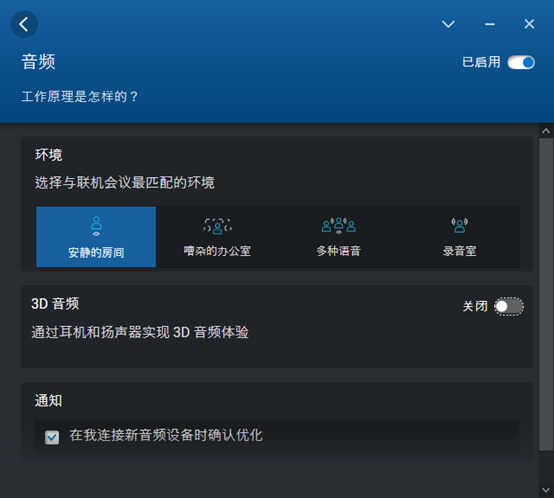
别忘了,它可是台式机
虽说OptiPlex 7090 Tower可以到手即用,但不要忘了,它是一台具备很强扩展性能的台式机。如前面所说,这台虽然配置了酷睿i9-10900 CPU和32GB DDR4-3200内存,但是Radeon 550 2GB FH有点不太能打的样子,所幸配备的电源是360W Platinum版本,用来应付GeForce RTX 3060 Ti不是问题。

事实上OptiPlex 7090 Tower的手动升级体验十分优秀,你甚至整个过程不需要使用任何工具和线材,就能完成对PC的升级。

滑动机箱后侧的蓝色滑块,我们就能轻易拆下OptiPlex 7090 Tower的机箱侧盖。可以看到,在机箱角落分别预留有SATA数据线、硬盘电源线、8pin显卡电源线,并用可手工拆装的固定夹具固定。


更换显卡的流程很简单。根据扩展槽上方的扣具提示向外扳开固定夹具,同时将主板上的蓝色PCIe夹扣往外扳,将原来的显卡取出。


需要注意的是,扩展槽的四个挡板中,后面两个仍然是直接固定在机箱挡板上的,如果用手掰不开,可以借助螺丝刀来回撬动挡板,通常在两三次后连接部分金属疲劳即可将挡板取下。

利用OptiPlex 7090 Tower准备8pin电源接口,与RTX 3060 Ti合体完成,原本固定电源线材的夹具这时候还能充当理线的作用,设计细节非常用心。

有趣的是,如果你忘了安装流程,在OptiPlex 7090 Tower侧板的背面还提供了完整的升级说明,对照着说明书做,就像自己手动安装宜家家具一样简单,并且还不用工具。

在安装完毕之后,OptiPlex 7090 Tower即可顺利启动,配合Windows 10自动更新到相应驱动,整个过程花费不到10分钟时间。

顺带,我们也对安装新显卡后的OptiPlex 7090 Tower进行了3DMark的Time Spy和实时光线追踪测试,性能提升非常明显。
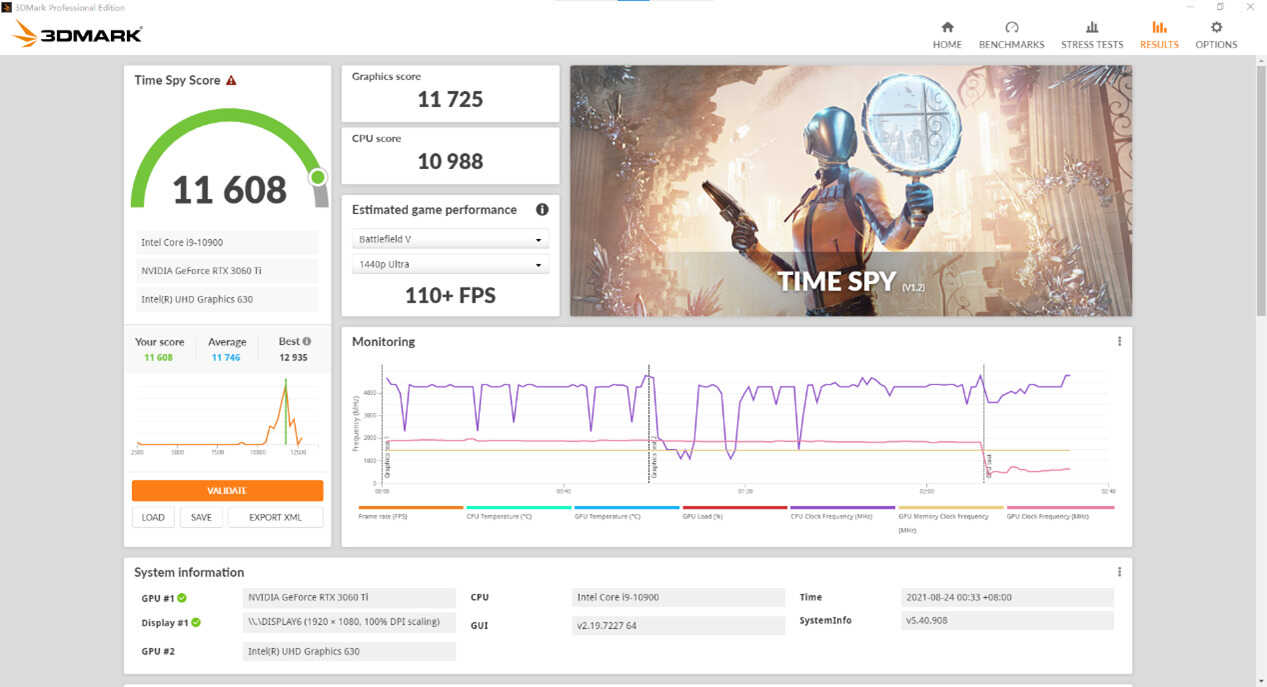
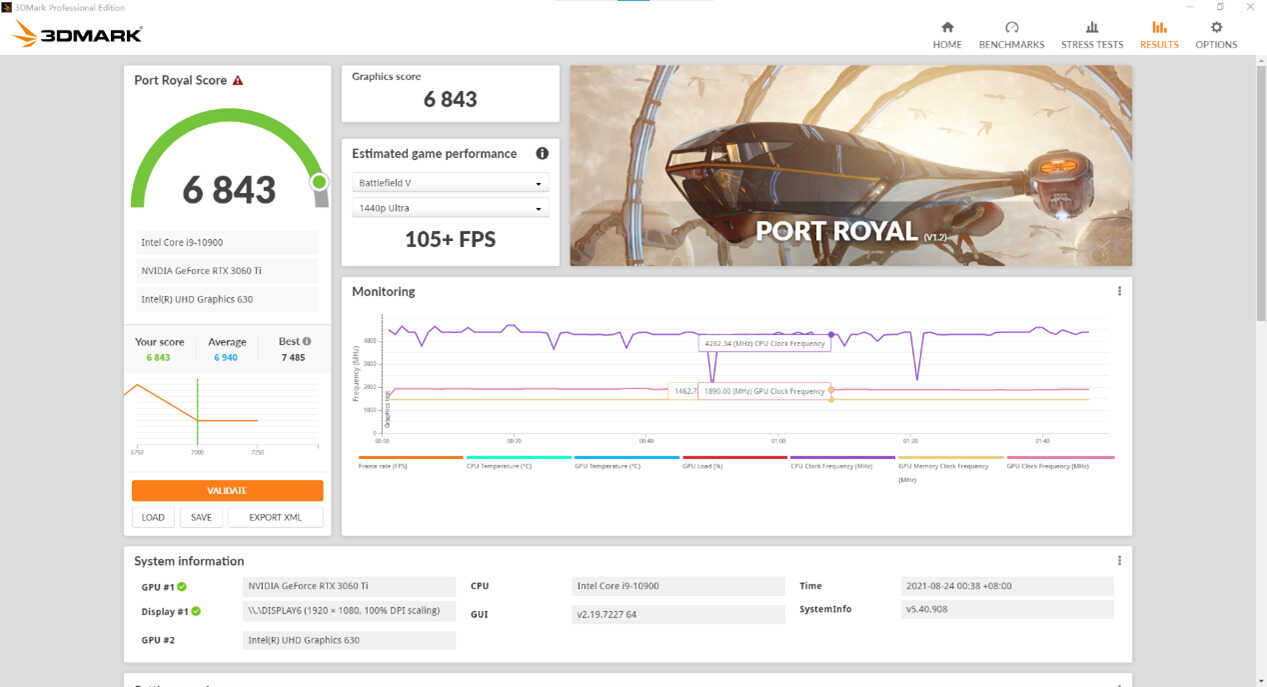
同时在压力测试下,能够看到CPU和GPU的功率最高可以分别给到136.768W和196.765W,符合两个部件预期的TDP数值。
而OptiPlex 7090 Tower机箱内部本身就给予了充足的散热空间,在压力测试半小时以后,通过热成像图可以看到,主要的高温来源于主板的供电模块,而非GPU和CPU。

写在最后:办公体验优选
可以这么说,OptiPlex 7090 Tower给人留下的印象是简约、高效并且易用。特别是在生产环节戴尔针对IT部署的深度定制,就能够帮助IT部门和员工配置节约了大量的时间成本,上手通电即用一气呵成,让人舒适。

不仅如此,OptiPlex 7090 Tower也像Latitude系列的笔记本一样,提供了一系列的智能化应用,利用戴尔独家的Dell Optimizer AI分析软件,不仅能够做到优化常用的程序,还可以优化使用的网络环境,通讯时候的音频质量,这些都是办公环境中最必不可少的优化选项。
更重要的是,凭借着巧妙的细节设计,OptiPlex 7090 Tower也支持无工具自行升级,无论是安装新硬盘、光驱还是显卡,戴尔都已经给留好了升级接口,甚至是走线方式,对于个人使用而言非常友好。

是的,看似外观简约的戴尔OptiPlex 7090 Tower实际上超越了笔者的期待值,沉稳的外观下包含着丰富的细节和使用体验,对于需要每日面对PC,并且需要高性能的用户而言,无疑是非常贴心的。








